Pamäť IPhone je plná - takže uvoľnite miesto
Ak je vaša pamäť iPhone plná, môžete ju vyčistiť rôznymi trikmi. Pretože sa na pozadí hromadí veľa údajov, ktoré vôbec nepotrebujete.
Pamäť iPhone je plná: tieto metódy pomáhajú
- Rozlíšenie: Nie vždy filmujte v najlepšom rozlíšení. Postačuje rozlíšenie 720p, najmä pre krátke klipy. To vám ušetrí veľa úložného priestoru. Rozlíšenie môžete zmeniť v časti „Nastavenia“> „Fotografie a fotoaparát“> „Nahrať video“.
- Messenger: Ak používate poslov, ako sú iMessage a WhatsApp, pravdepodobne ste zbytočne uložili veľa starých údajov. Prejdite na „Nastavenia“ a otvorte „Správy“> „Uchovávať správy“. Tu môžete určiť, kedy sa staré správy majú automaticky odstrániť.
- Pomocou WhatsApp môžete vybrať možnosť „Vyprázdniť všetky rozhovory“ v časti „Nastavenia“ v časti „Rozhovory“. Celý kurz sa však stráca.
- Fotografie HDR dvakrát: Ak nie je expozícia obrázka optimálna, je možné ju optimalizovať pomocou HDR. Starý obrázok je však zachovaný. Zmeňte to v časti „Nastavenia“> „Fotografie a fotoaparát“ a prepnite prepínač do polohy „HDR“> „Zachovať fotografiu“.
- Automatické sťahovanie nákupov: Ak kupujete hudbu cez iTunes, automaticky sa sťahuje do všetkých zariadení. V časti „Nastavenia“> iTunes a obchody s aplikáciami môžete presne určiť, ktoré nákupy sa majú sťahovať automaticky.
- Optimalizácia fotografií: Máte možnosť nahrať svoje fotografie do iCloud. Ak chcete následne uložiť malú verziu obrázka do svojho zariadenia, prejdite do časti „Nastavenia“> „Fotografie a fotoaparát“> „Knižnica fotografií iCloud“ a vyberte možnosť „Optimalizovať úložisko pre iPhone“. V iCloude potom nájdete obrázok s vysokým rozlíšením. Na telefóne iPhone je iba malá varianta, ktorá nevyužíva toľko pamäte.
iPhone: Skontrolujte využitie úložného priestoru a odstráňte aplikácie
Okrem tipov by ste sa mali starať aj o nainštalované aplikácie. Zaberajú tiež veľa úložného priestoru:
- Prejdite na „Nastavenia“> „Všeobecné“.
- Tam vyberiete možnosť „Použiť“.
- Tu sa zobrazia všetky programy, ktoré sú na vašom iPhone.
- Kliknite na aplikáciu a potom ju odstráňte pomocou položky „Odstrániť aplikáciu“.
- Aplikácie môžete odstrániť aj podržaním ikony aplikácie na domovskej obrazovke. Akonáhle sa ikony krútia, môžete aplikáciu odstrániť kliknutím na „x“.
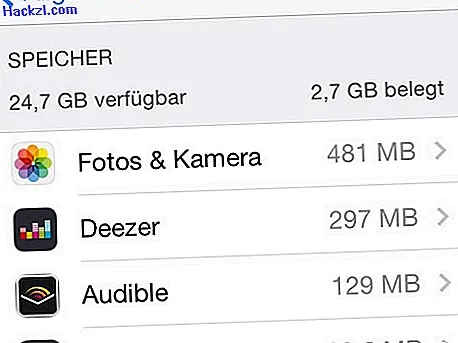
Ak chcete vytvoriť úložisko pre iPhone, odstráňte hudbu a videá
Najmä hudba a videá často zaberajú voľný priestor.
- V časti Hudba odstráňte jednotlivé skladby. V obchode iTunes Store ste si zakúpili stopy. Odstránenie skladieb zo zariadenia neznamená, že už nemáte skladby. Stále ste považovaný za zakúpený v obchode iTunes.
- Ak používate službu streamovania hudby, napríklad Deezer, a používate pridruženú aplikáciu, môžete napríklad odstrániť údaje offline príslušnej aplikácie.
iPhone: Odstráňte odstránené e-maily na ukladanie
- Prejdite na „Nastavenia“ a kliknite na „Pošta, kontakty, kalendár“.
- Vyberte svoj účet, napríklad „Gmail“. Potom znova klepnite na svoj účet.
- Potom vyberte „Advanced“.
- Tu sa okrem iného môžete rozhodnúť, čo by sa malo s odstránenými e-mailmi stať.
- Neukladajte ich do „archívu“, ale presúvajte e-maily do „koša“.

Dodatočné úložisko pre iPhone: Dodatočné vybavenie 64 GB
Doporučenie obchodu pre Verbatim LIGHTNING ISTORE 64 GB (49301)
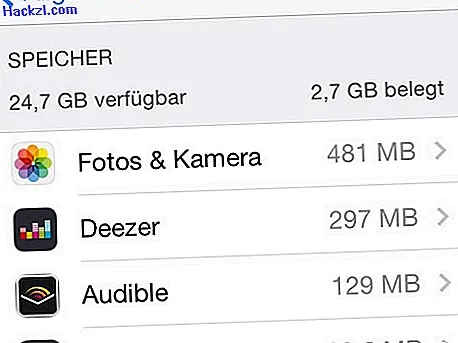
29, 98 €
Do obchodu

37, 53 €
Do obchodu

48, 65 €
Do obchodu
Ponúka BestCheck.de | Ceny zahŕňajú DPH a poštovné
Porovnať ďalšie ponuky
iPhone: Úložný priestor prostredníctvom nákupu videa
- Prejdite do obchodu iTunes Store a kúpte si film. Uistite sa, že vo vašom účte nie je uložená žiadna (!) Kreditná karta, inak bude nákup dokončený.
- Teraz dostanete správu, že pre vybraté video nie je dostatok miesta.
- Teraz máte možnosť vyhľadať voľné miesto. Na pozadí sa však automaticky vytvorí voľné miesto odstránením nepotrebných súborov.
- Počkajte niekoľko minút a potom zatvorte všetky otvorené programy, aby ste skontrolovali novo vytvorený priestor.
- Poznámka: Upozorňujeme, že nemáte dostatok pamäte a je zadaná kreditná karta.
Tip na úložisko pre iPhone: outsourcing aplikácií a uvoľnenie úložného priestoru
- Od iOS 11 môžete príslušné aplikácie zadávať externe v časti „Nastavenia“> „Aplikácie“.
- Aplikácia bude odinštalovaná z vášho iPhone; všetky údaje sa však budú uchovávať.
- Týmto spôsobom môžete aplikáciu preinštalovať neskôr bez straty dát.
- Teraz môžete v aplikácii iOS 11 v nastaveniach aplikácie zistiť, ktoré súbory zaberajú toľko úložného priestoru.
- Pomocou jediného klepnutia môžete napríklad odstrániť správy alebo odstrániť obrázky a fotografie.
- Táto funkcia bude k dispozícii pre viac a viac aplikácií, takže tu môžete svoj iPhone rýchlo a ľahko vyčistiť.
Ak váš iPhone nazhromaždil neuveriteľné množstvo údajov, môžete ho tiež nastaviť znova. Postup nájdete vo vyššie uvedenom videu. Ak potrebujete individuálnu pomoc s iOS, kontaktujte odborníkov vo fóre CHIP
